win10继续更新灰色不可选怎么办 win10更新按钮是灰色的如何处理
更新时间:2023-10-10 11:00:33作者:runxin
在操作win10电脑的过程中也经常会遇到突然更新的情况,这时有些用户会通过暂停更新来进行进程,可是当用户想要重新继续win10系统未完成的更新步骤时,却发现继续更新按钮是灰色的不可选,对此win10继续更新灰色不可选怎么办呢?下面小编就给大家带来win10更新按钮是灰色的如何处理,一起来看看吧。
具体方法如下:
1、首先按着键盘的win+r,打开运行界面。

2、在运行界面输入gpedit.msc,在点击确定。
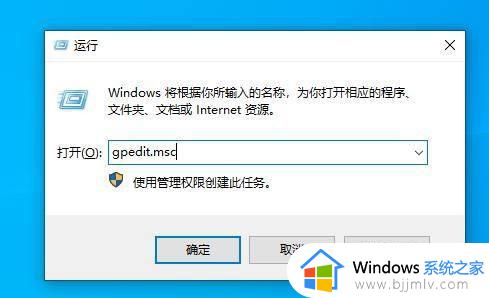
3、打开计算机配置 ---管理模板 ---windows组件。
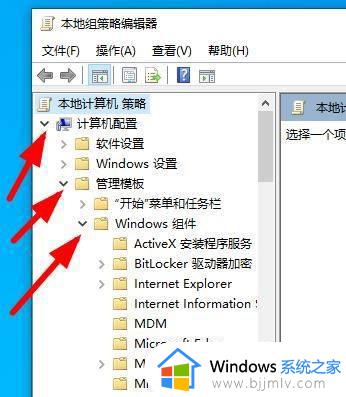
4、点击windows更新。
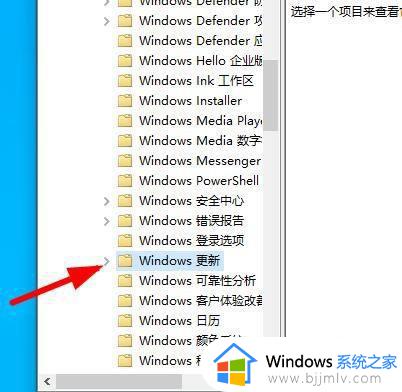
5、在右边找到删除所有windows更新功能的访问权限,双击。
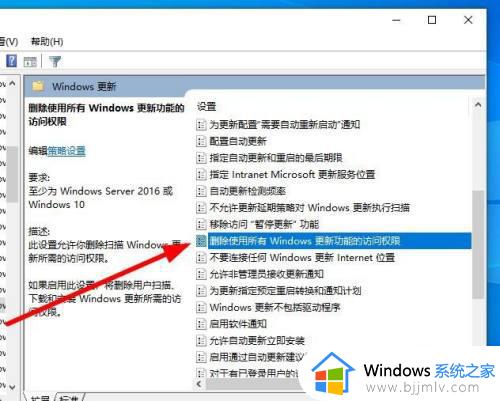
6、选择已启用,在点击下面的确定。
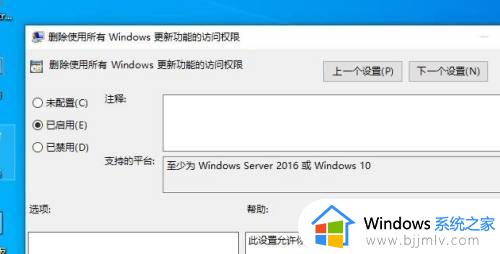
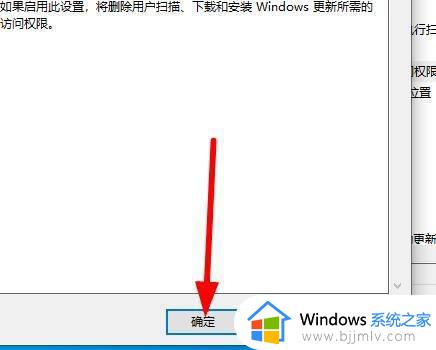
7、这样重新启动一下电脑,然后就可以点击更新了。
本文就是小编给大家讲解的win10更新按钮是灰色的如何处理全部内容了,碰到同样情况的朋友们赶紧参照小编的方法来处理吧,希望本文能够对大家有所帮助。
win10继续更新灰色不可选怎么办 win10更新按钮是灰色的如何处理相关教程
- win10定位是灰色的怎么办 win10电脑定位是灰色的如何处理
- win10共享是灰色的怎么办 win10电脑共享文件夹灰色如何处理
- win10网络id是灰色的怎么办 win10计算机网络id灰色处理方法
- win10合并任务栏按钮是灰色的怎么办 win10合并任务栏变成灰色如何解决
- win10共享文件夹共享是灰色的怎么办 win10文件夹共享按钮变灰如何处理
- win10开机pin删除按钮是灰色怎么办 win10电脑pin码删除键是灰色的解决方法
- 分辨率选项是灰色怎么回事win10 win10分辨率调不了选项是灰色如何修复
- win10应用商店卸载灰色怎么办 win10应用商店卸载按钮灰色的解决办法
- win10共享灰色怎么办 win10电脑文件夹共享灰色如何解决
- win10扩展卷一直灰色无法扩展怎么办 win10扩展卷是灰色的处理方法
- win10如何看是否激活成功?怎么看win10是否激活状态
- win10怎么调语言设置 win10语言设置教程
- win10如何开启数据执行保护模式 win10怎么打开数据执行保护功能
- windows10怎么改文件属性 win10如何修改文件属性
- win10网络适配器驱动未检测到怎么办 win10未检测网络适配器的驱动程序处理方法
- win10的快速启动关闭设置方法 win10系统的快速启动怎么关闭
win10系统教程推荐
- 1 windows10怎么改名字 如何更改Windows10用户名
- 2 win10如何扩大c盘容量 win10怎么扩大c盘空间
- 3 windows10怎么改壁纸 更改win10桌面背景的步骤
- 4 win10显示扬声器未接入设备怎么办 win10电脑显示扬声器未接入处理方法
- 5 win10新建文件夹不见了怎么办 win10系统新建文件夹没有处理方法
- 6 windows10怎么不让电脑锁屏 win10系统如何彻底关掉自动锁屏
- 7 win10无线投屏搜索不到电视怎么办 win10无线投屏搜索不到电视如何处理
- 8 win10怎么备份磁盘的所有东西?win10如何备份磁盘文件数据
- 9 win10怎么把麦克风声音调大 win10如何把麦克风音量调大
- 10 win10看硬盘信息怎么查询 win10在哪里看硬盘信息
win10系统推荐